为什么WordPress插件安装后无法激活

为什么WordPress插件安装后无法激活

你在WordPress后台点击了”安装插件”,看着进度条走完,满心期待地点下”激活”按钮——结果却弹出一条错误提示,或者干脆没有任何反应。这种挫败感我太理解了,毕竟插件是扩展网站功能的利器,不能激活就意味着所有计划中的酷炫功能都无法实现。
别担心,今天我们就来彻底解决这个烦人的问题。经过多年建站经验,我发现插件无法激活的原因往往集中在几个关键环节,只要按照正确的排查顺序,90%的情况都能在10分钟内解决。让我们从最简单的可能性开始,一步步找到问题根源。
插件安装后无法激活的常见原因

很多朋友遇到插件无法激活时,第一反应是重新安装或者换其他插件,其实这很可能浪费时间。系统权限、环境冲突、文件完整性这三个维度才是真正需要检查的重点。
首先确认你的用户权限是否足够。如果你只是网站编辑者而非管理员,很可能根本没有插件管理权限。登录后台后查看左侧菜单栏——如果能看见”插件”选项,说明权限没问题;如果只有”文章”或”媒体”等基础选项,就需要联系网站管理员帮你激活。
服务器环境不兼容也是个隐形杀手。比如你用PHP 5.6运行需要PHP 7.0以上的插件时,WordPress会直接阻止激活。在仪表盘 > 工具 > 站点健康 > 信息页面,可以查看当前PHP版本。小技巧:建议始终使用PHP 7.4以上版本,既能兼容大多数插件,又能获得更好的性能表现。
深入排查文件层面的问题

当你排除了权限和环境问题后,就该检查插件文件本身了。通过FTP或主机商的文件管理器(比如cPanel的”文件管理器”),进入/wp-content/plugins/目录,找到对应插件文件夹。
这里有个关键细节:插件文件夹及其内部文件的权限应该设置为755(目录)和644(文件)。右键点击文件夹选择”属性”或”更改权限”,确保所有者(Owner)有读写执行权限,组(Group)和其他用户(Others)只有读和执行权限。权限设置不当会导致WordPress无法读取插件主文件,自然无法激活。
有时候插件文件可能在下载或传输过程中损坏。试着删除整个插件文件夹(别担心,不会影响网站数据),然后重新从WordPress官方库安装。特别注意:商业插件请务必通过原作者提供的安装包重新上传,第三方修改版可能存在兼容性问题。
解决冲突的终极方案

如果以上方法都无效,很可能是插件冲突在作祟。先暂时停用所有其他插件(不用担心,这不会删除任何数据),然后单独激活出问题的插件。如果成功激活,说明确实存在冲突,这时我们可以用”二分法”来定位:
先激活一半的插件,检查目标插件是否能激活;如果可以,问题出在另一半插件中;如果不行,就在当前这批插件中继续对半分…如此重复直到找到冲突方。专业建议:记录下冲突插件组合,未来更新时重点测试这些组合。
主题也可能是冲突源头。临时切换为WordPress默认主题(如Twenty Twenty-Two),尝试激活插件。如果此时能正常激活,就需要联系主题开发者提供兼容方案,或者在主题设置中寻找相关选项。
特殊情况的处理技巧

某些特殊错误需要针对性处理。比如遇到”插件无法激活,因为它触发了致命错误”,这通常意味着插件代码存在语法错误。查看/wp-content/debug.log文件(如果没有,先在wp-config.php中添加define('WP_DEBUG', true);和define('WP_DEBUG_LOG', true);),找到具体的错误信息。
内存不足也会导致激活失败。在wp-config.php中添加define('WP_MEMORY_LIMIT', '256M');提高内存限制。对于大型网站,建议通过主机商控制面板将PHP内存限制调整为256M或更高。
预防胜于治疗的最佳实践

为了避免今后再遇到激活问题,我有几个久经考验的经验分享给你:
- 在本地或测试环境先安装新插件,确认无误后再部署到正式网站
- 更新WordPress核心前,先检查插件兼容性声明
- 使用ManageWP或MainWP等工具集中管理多站点插件
- 定期备份
/wp-content/plugins/目录和数据库
现在你应该已经找到插件无法激活的原因了。如果仍然卡住,不妨把具体错误信息记下来,到WordPress官方论坛或相关插件支持社区寻求帮助。记住,每个问题的解决都在积累你的排错经验,下次再遇到类似情况时,你就能更快定位问题所在。
最后要提醒的是,不是所有插件都值得折腾。如果某个插件反复出现问题,或许该考虑寻找替代品了。优质的插件开发者会及时回复支持请求,保持代码更新,这些才是能长期陪伴你网站成长的好工具。
你可能还喜欢下面这些文章
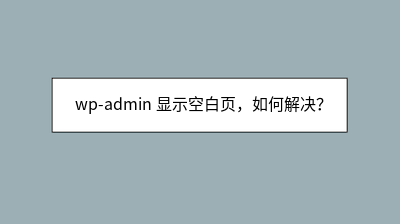 wp-admin 显示空白页,如何解决?
wp-admin 显示空白页,如何解决?
但是专业人士会告诉你,你需要得到一个彼得您的所有问题现在都已解决,只需按照以下说明操作:转到您的主题然后取消激活您当前的主题,只需在主题名称的第一个字母中输入“x”即可。
 我可以在不提供 FTP 访问的情况下安装/更新 WordPress 插件吗?
我可以在不提供 FTP 访问的情况下安装/更新 WordPress 插件吗?
//codex.wordpress.org/Editing_wp-config.php#Enabling_SSH_Upgrade_Access通常你可以将你的插件上传到目录。
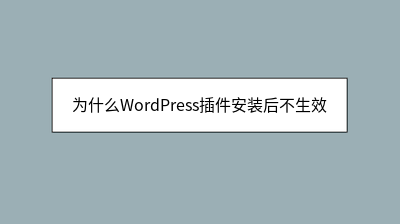 为什么WordPress插件安装后不生效
为什么WordPress插件安装后不生效
WordPress插件安装后不生效是常见问题,可能由多种原因导致。首先确认插件是否已激活,这是最易被忽视的步骤。若已激活仍无效,需排查插件冲突——停用其他插件并切换默认主题测试。缓存问题(浏览器、服务器或CDN)也常导致插件"隐形",建议强制
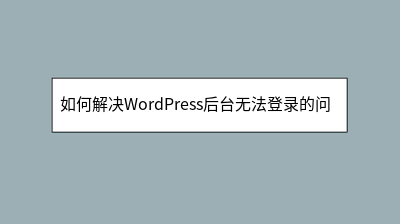 如何解决WordPress后台无法登录的问题
如何解决WordPress后台无法登录的问题
WordPress后台无法登录是常见问题,本文系统梳理了故障原因与解决方案。首先检查基础问题:确认登录地址正确、密码无误(注意大小写),尝试密码重置或更换浏览器。若问题依旧,可能是插件/主题冲突,建议通过FTP重命名plugins文件夹或更换
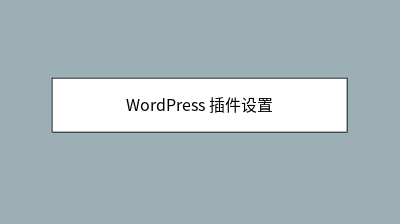 WordPress 插件设置
WordPress 插件设置
点击Browse,它会返回到您可以从WordPress网站选择插件的页面。plugin以激活该插件以在WordPress中使用,如下面的屏幕所示。Plugins中,您只需在已安装的文本框中输入您的插件名称,然后点击Search。
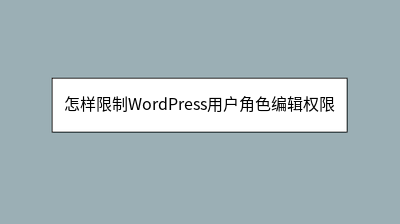 怎样限制WordPress用户角色编辑权限
怎样限制WordPress用户角色编辑权限
**** 在运营多作者WordPress网站时,默认用户权限可能过于宽松,导致误删内容或越权操作。本文介绍如何通过插件(如User Role Editor或Members)精细化控制用户权限,例如限制编辑删除文章、创建自定义角色(如“专栏作
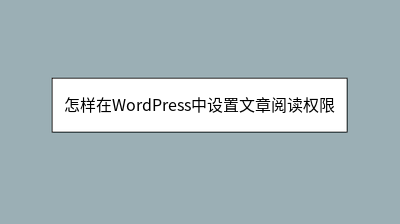 怎样在WordPress中设置文章阅读权限
怎样在WordPress中设置文章阅读权限
**摘要内容:** 本文详细介绍了在WordPress中设置文章阅读权限的方法,帮助网站管理者灵活控制内容的可见性。文章首先分析了设置权限的必要性,如保护付费内容或内部资料,随后讲解了WordPress自带的三种基础可见性选项(公开、密码保
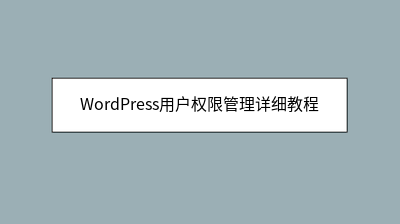 WordPress用户权限管理详细教程
WordPress用户权限管理详细教程
WordPress用户权限管理是保障网站安全和团队协作的关键。本文详细解析了WordPress默认的五种基础角色及其局限性,并指导如何通过User Role Editor插件精细化调整权限,如禁用作者删除已发布文章的能力。针对复杂需求,教程演








